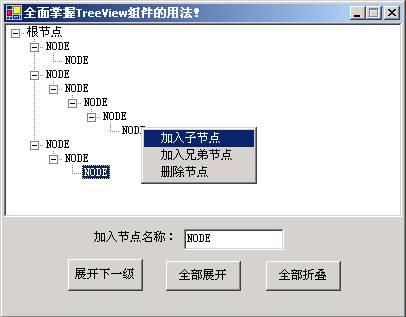TreeView組件是由多個類來定義的,TreeView組件是由命名空間"System.Windows.Forms"中的"TreeView"類來定義的,而其中的節點(即Node),是由命名空間"System.Windows.Forms"中的"TreeNode"來定義的。所以當在程序中創建一個TreeView對象,其實只是創建了一個可以放置節點的"容器"。而在這個容器中加入一個節點,其實就是加入了從"TreeNode"類中創建的一個節點對象;同樣刪除一個節點,也就是刪除一個"TreeNode"節點對象。
一. 本文中介紹的程序設計及運行環境
(1).微軟視窗2000 服務器版
(2)..Net Framework SDK 正式版
二. C#操作TreeView組件中的一些常用方法以及具體實現:
TreeView組件雖然是一個操作起來比較麻煩的組件,但歸根到底,可以總結為三種基本操作:加入子節點、加入兄弟節點和刪除節點。掌握了這三種常用操作,對於在編程中靈活運用TreeView組件是十分必要的。下面就分別來加以介紹。
(1).加入子節點:
所謂子節點,就是處於選定節點的下一級節點。加入子節點的具體過程是:首先要在TreeView組件中定位要加入的子節點的位置,然後創建一個節點對象,然後利用TreeVeiw類中對節點的加入方法(即:Add ( )方法),加入此節點對象。下面就是在treeView1組件中加入一個子節點的具體代碼:
//首先判斷是否選定組件中的位置
if ( treeView1.SelectedNode == null )
{
MessageBox.Show ( "請選擇一個節點" , "提示信息" , MessageBoxButtons.OK , MessageBoxIcon.Information ) ;
}
else
{
//創建一個節點對象,並初始化
TreeNode tmp ;
tmp = new TreeNode ( "節點名稱" ) ;
//在TreeView組件中加入子節點
treeView1.SelectedNode.Nodes.Add ( tmp ) ;
treeView1.SelectedNode = tmp ;
treeView1.ExpandAll ( ) ;
}
(2).加入兄弟節點:
所謂兄弟節點,就是在選定的節點的平級的節點。加入兄弟節點的方法和加入子節點的方法基本一致,只是在最後的實現方法上有著略微的區別。加入兄弟節點的具體步驟,首先也是要確定要加入的兄弟節點所處的位置,接著定義一個節點對象,最後調用TreeView類中對兄弟節點加入的方法,加入此節點對象。加入兄弟節點和加入子節點的最大區別就在於這最後一步。希望讀者能夠注意。下面是在TreeView組件加入一個兄弟節點的具體代碼:
//首先判斷是否選定組件中節點的位置
if ( treeView1.SelectedNode == null )
{
MessageBox.Show ( "請選擇一個節點" , "提示信息" , MessageBoxButtons.OK , MessageBoxIcon.Information ) ;
}
else
{
//創建一個節點對象,並初始化
TreeNode tmp ;
tmp = new TreeNode ( textBox1.Text ) ;
//在TreeView組件中加入兄弟節點
treeView1.SelectedNode.Parent.Nodes.Add ( tmp ) ;
treeView1.ExpandAll ( ) ;
}
(3).刪除節點:
刪除節點就是刪除TreeView組件中選定的節點,刪除節點可以是子節點,也可以是兄弟節點,但無論節點的性質如何,必須保證要刪除的節點沒有下一級節點,否則必須先刪除此節點中的所有下一級節點,然後再刪除此節點。刪除節點比起上面的二個操作要顯得略微簡單,具體方法是:首先判斷要刪除的節點是否存在下一級節點,如果不存在,就調用TreeView類中的Remove ( )方法,就可以刪除節點了。下面是刪除TreeView組件中節點的具體代碼:
//判斷選定的節點是否存在下一級節點
if ( treeView1.SelectedNode.Nodes.Count == 0 )
//刪除節點
treeView1.SelectedNode.Remove ( ) ;
else
MessageBox.Show ( "請先刪除此節點中的子節點!" , "提示信息" , MessageBoxButtons.OK , MessageBoxIcon.Information ) ;
(4).TreeView組件的一些其他常用操作:
其他的一些常用操作比起上面的三種操作,在具體實現上要顯得簡單許多。這些常用操作無非是,展開所有節點,展開指定的節點、和折疊所有節點。下面就來具體介紹一下:
< I > .展開所有節點:
要展開TreeView組件中的所有節點,首先就要把選定的節點指針定位在TreeView組件的根節點上,然後調用選定組件的ExpandAll方法就可以了,下面是具體代碼:
//定位根節點
treeView1.SelectedNode = treeView1.Nodes [ 0 ] ;
//展開組件中的所有節點
treeView1.SelectedNode.ExpandAll ( ) ;
< II > .展開選定節點的下一級節點:
由於只是展開下一級節點,所以就沒有必要用ExpandAll ( )方法了。展開下一級節點只需要調用Expand ( )方法就可以了,下面是具體的實現代碼:
treeView1.SelectedNode.Expand ( ) ;
< III > .折疊所有節點:
折疊所有節點和展開所有節點是一組互操作,具體實現的思路也大致相同,折疊所有節點也是首先要把選定的節點指針定位在根節點上,然後調用選定組件的Collapse ( )就可以了,下面是具體的實現代碼:
//定位根節點
treeView1.SelectedNode = treeView1.Nodes [ 0 ] ;
//折疊組件中所有節點
treeView1.SelectedNode.Collapse ( ) ;
至此已經把在C#操作TreeView組件的常用方法和一般方法基本都介紹完了。
三. C#編寫的一個完整操作TreeView組件的例子:
[1] [2] [3] 下一頁
下面是C#編寫一個的關於TreeView組件的例子,在這個例子中,結合以上介紹的常用方法和一般方法,基本覆蓋來TreeView組件的一些最常用的操作。譬如可以靈活的程序中的TreeView組件中,進行加入子節點、兄弟節點、刪除節點、折疊、展開等操作。其中前三種基本操作是通過程序中彈出菜單中的功能來實現的,後面操作是通過程序中的按鈕來實現的。下面是此程序的代碼節略(TreeView.cs):
using System ;
using System.Drawing ;
using System.Collections ;
using System.ComponentModel ;
using System.Windows.Forms ;
using System.Data ;
namespace 全面掌握TreeView組件的使用方法
{
/// Form1 的摘要說明。
public class Form1 : Form
{
private TreeView treeView1 ;
private Button button1 ;
private Button button2 ;
private Button button3 ;
private MenuItem menuItem2 ;
private MenuItem menuItem3 ;
private MenuItem menuItem4 ;
private ContextMenu contextMenu1 ;
private TextBox textBox1 ;
private Label label1 ;
/// 必需的設計器變量。
private System.ComponentModel.Container components = null ;
public Form1 ( )
{
//初始化窗體中的組件
InitializeComponent ( ) ;
}
/// 清理所有正在使用的資源。
protected override void Dispose ( bool disposing )
{
if ( disposing )
{
if ( components != null )
{
components.Dispose ( ) ;
}
}
base.Dispose ( disposing ) ;
}
private void InitializeComponent ( )
{
//初始化代碼(略)
}
[ STAThread ]
static void Main ( )
{
Application.Run ( new Form1 ( ) ) ;
}
private void AddChildNode ( )
{
//首先判斷是否選定組件中的位置
if ( treeView1.SelectedNode == null )
{
MessageBox.Show ( "請選擇一個節點" , "提示信息" , MessageBoxButtons.OK , MessageBoxIcon.Information ) ;
}
else
{
if ( textBox1.Text != "" )
{
//創建一個節點對象,並初始化
TreeNode tmp ;
tmp = new TreeNode ( textBox1.Text ) ;
//在TreeView組件中加入子節點
treeView1.SelectedNode.Nodes.Add ( tmp ) ;
treeView1.SelectedNode = tmp ;
treeView1.ExpandAll ( ) ;
}
else
{
MessageBox.Show ( "TextBox組件必須填入節點名稱!" , "提示信息" , MessageBoxButtons.OK , MessageBoxIcon.Information ) ;
return ;
}
}
}
private void AddParent ( )
{
//首先判斷是否選定組件中節點的位置
if ( treeView1.SelectedNode == null )
{
MessageBox.Show ( "請選擇一個節點" , "提示信息" , MessageBoxButtons.OK , MessageBoxIcon.Information ) ;
}
else
{
if ( textBox1.Text != "" )
{
//創建一個節點對象,並初始化
TreeNode tmp ;
tmp = new TreeNode ( textBox1.Text ) ;
//在TreeView組件中加入兄弟節點
treeView1.SelectedNode.Parent.Nodes.Add ( tmp ) ;
treeView1.ExpandAll ( ) ;
}
else
{
MessageBox.Show ( "TextBox組件必須填入節點名稱!" , "提示信息" , MessageBoxButtons.OK , MessageBoxIcon.Information ) ;
return ;
}
}
TreeNode tnode = new TreeNode ( textBox1.Text ) ;
}
private void treeView1_MouseDown ( object sender , MouseEventArgs e )
{
if ( e.Button == MouseButtons.Right )
contextMenu1.Show ( this , new Point ( e.X , e.Y )
上一頁 [1] [2] [3] 下一頁
) ;
}
private void button1_Click ( object sender , System.EventArgs e )
{
treeView1.SelectedNode.Expand ( ) ;
}
private void menuItem2_Click ( object sender , System.EventArgs e )
{
AddChildNode ( ) ;
}
private void menuItem3_Click ( object sender , System.EventArgs e )
{
AddParent ( ) ;
}
private void menuItem4_Click ( object sender , System.EventArgs e )
{
//判斷選定的節點是否存在下一級節點
if ( treeView1.SelectedNode.Nodes.Count == 0 )
//刪除節點
treeView1.SelectedNode.Remove ( ) ;
else
MessageBox.Show ( "請先刪除此節點中的子節點!" , "提示信息" , MessageBoxButtons.OK , MessageBoxIcon.Information ) ;
}
private void button2_Click ( object sender , System.EventArgs e )
{
//定位根節點
treeView1.SelectedNode = treeView1.Nodes [ 0 ] ;
//展開組件中的所有節點
treeView1.SelectedNode.ExpandAll ( ) ;
}
private void button3_Click ( object sender , System.EventArgs e )
{
//定位根節點
treeView1.SelectedNode = treeView1.Nodes [ 0 ] ;
//折疊組件中所有節點
treeView1.SelectedNode.Collapse ( ) ;
}
}
}
在成功編譯TreeView.cs後,運行的程序界面如下:
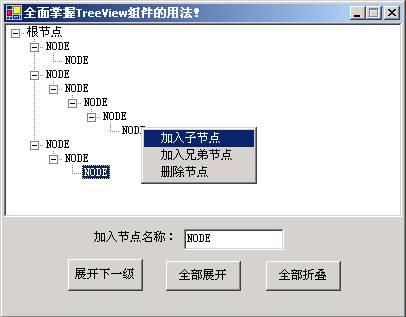
圖01:C#編寫的操作TreeView組件的程序運行界面
四. 總結:
TreeView組件是一個既令程序員頭痛,又令程序員難以割捨的組件。這是因為TreeView組件使用非常靈活,顯示內容有層次,並且"容量"相對又比較大。但同時在實際的編程比起其他組件又相對麻煩。掌握了本文介紹的這些用C#操作TreeView組件的基本方法後,我想對於在使用TreeView組件中的一般的問題,應該都能夠克服了吧。
上一頁 [1] [2] [3]